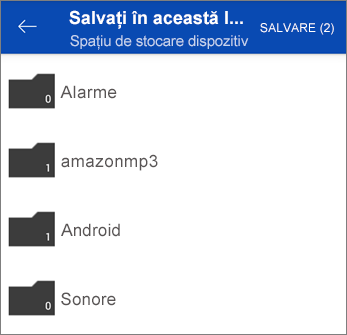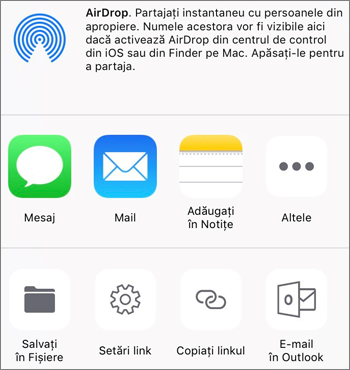Atunci când utilizați aplicația OneDrive, puteți descărca o copie locală a unui fișier pe dispozitivul dvs.
-
În aplicația OneDrive, deschideți folderul care conține fișierele pe care doriți să le descărcați. Asigurați-vă că în Vizualizarea listă se afișează conținutul folderului, nu ca imagini reduse.
-
Atingeți Mai multe
-
Puteți selecta mai multe fișiere apăsând lung pe o fotografie sau pe un videoclip și apoi atingând cercul de lângă numele fișierului suplimentar pentru a le bifa.
-
Atingeți Mai multe
-
-
Atingeți săgeata din Salvați în această locație pentru a vedea folderele de pe dispozitivul dvs. Alegeți un folder pentru fișierele descărcate, apoi atingeți Salvare.
-
În aplicația OneDrive, deschideți folderul care conține fotografiile sau videoclipurile pe care doriți să le descărcați. Asigurați-vă că conținutul folderului se afișează în vizualizarea Listă, nu ca imagini reduse.
-
Selectați o fotografie sau un videoclip. (Puteți selecta mai multe fișiere apăsând lung pe o fotografie sau pe un videoclip și apoi atingând cercul de lângă numele fișierului suplimentar pentru a le bifa.)
-
Atingeți Partajare
-
Găsiți fotografiile sau videoclipurile descărcate în folderul Album cameră de pe dispozitiv.
Aveți nevoie de ajutor suplimentar?
|
|
Contactați asistența Pentru ajutor cu contul Microsoft și abonamentele, vizitați Ajutor pentru cont și facturare. Pentru asistență tehnică, accesați Contactați Asistența Microsoft, introduceți problema și selectați Obțineți ajutor. Dacă aveți nevoie de ajutor în continuare, selectați Contactați asistența pentru a vă direcționa către cea mai bună opțiune de asistență. |
|
|
|
Administratori Administratorii ar trebui să acceseze Ajutor pentru administratorii OneDrive, Comunitatea tehnică OneDrive sau să contacteze Asistența Microsoft 365 pentru business. |